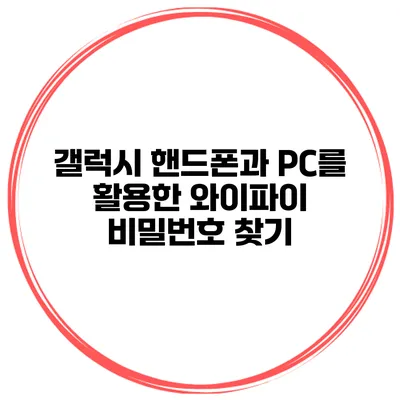와이파이 비밀번호가 생각나지 않아 난감했던 경험이 있으신가요? 특히, 여러 장비를 연결하고 싶은데 비밀번호를 잊었다면 더욱 스트레스 받을 것입니다. 하지만 걱정하지 마세요! 갤럭시 핸드폰과 PC를 활용하여 쉽게 와이파이 비밀번호를 찾는 방법을 소개합니다.
✅ 삼성 갤럭시에서 비밀번호 재설정하는 방법을 알아보세요.
갤럭시 핸드폰에서 와이파이 비밀번호 찾기
와이파이 비밀번호 확인하기
갤럭시 핸드폰에서는 다음과 같은 방법으로 와이파이 비밀번호를 쉽게 확인할 수 있습니다.
-
설정 앱 열기
- 핸드폰의 홈 화면에서 설정 아이콘을 클릭하여 설정 앱을 엽니다.
-
연결 선택하기
- “연결” 메뉴를 선택합니다. 여기에서 현재 연결된 와이파이 네트워크를 찾을 수 있습니다.
-
와이파이 선택하기
- 연결된 와이파이를 선택한 후, 해당 네트워크의 정보 아이콘을 클릭하세요.
-
비밀번호 보기
- 비밀번호 보기를 위해 “비밀번호 표시” 옵션을 활성화합니다. 이때, 약간의 보안이 요구될 수 있으니 핀 또는 생체 인식을 입력할 수 있습니다. 비밀번호를 확인하면 됩니다.
와이파이 네트워크 QR 코드 생성하기
갤럭시 핸드폰에서는 와이파이 네트워크의 QR 코드를 생성할 수 있어 다른 기기와 쉽게 연결할 수 있습니다.
- QR 코드 생성 방법
- 동일한 “와이파이” 세부 정보에서 QR 코드 아이콘을 찾을 수 있습니다. 이를 스캔하여 다른 기기에서 연결하도록 안내할 수 있습니다.
✅ KTX 와이파이 비밀번호를 쉽게 찾는 방법을 알아보세요.
PC에서 와이파이 비밀번호 찾기
Windows PC에서 비밀번호 확인하기
PC에서도 간편하게 와이파이 비밀번호를 확인할 수 있습니다. 다음 단계를 따라 해보세요.
-
Wi-Fi 네트워크 열기
- 우측 하단의 네트워크 아이콘을 클릭하여 현재 연결된 네트워크를 선택합니다.
-
네트워크 속성 보기
- “네트워크 및 인터넷 설정”을 클릭한 후, “상태”에서 “네트워크 및 공유 센터”를 찾습니다.
-
연결 클릭하기
- 연결된 와이파이를 클릭하면 Wi-Fi 상태창이 열립니다. 여기에서 “무선 속성”을 선택합니다.
-
보안 탭 선택하기
- “보안” 탭을 클릭한 후, “문자 무늬 표시” 옵션을 체크하면 비밀번호가 나타납니다.
Mac에서 비밀번호 확인하기
Mac 사용자라면 다음과 같은 방법으로 와이파이 비밀번호를 확인할 수 있습니다.
-
키체인 접근 열기
- Spotlight 검색에서 “키체인 접근”을 입력하여 애플리케이션을 엽니다.
-
네트워크 검색하기
- 왼쪽 메뉴에서 “시스템”을 선택한 뒤, 숨김친 정보의 목록을 찾습니다.
-
와이파이 선택하기
- 비밀번호를 확인하려는 Wi-Fi 네트워크를 더블 클릭합니다.
-
비밀번호 표시하기
- “비밀번호 표시” 옵션을 체크하고 관리자 비밀번호를 입력합니다. 이렇게 하면 해당 Wi-Fi 비밀번호를 확인할 수 있습니다.
요약표
| 기기 | 비밀번호 찾기 방법 |
|---|---|
| 갤럭시 핸드폰 | 설정 > 연결 > 와이파이 > 비밀번호 보기 |
| Windows PC | 네트워크 아이콘 > 네트워크 및 공유 센터 > 무선 속성 |
| Mac | 키체인 접근 > 네트워크 > 비밀번호 표시 |
✅ 비트코인 채굴 종료 후, 어떤 변화가 있을지 궁금하신가요? 알아보세요!
마치며
갤럭시 핸드폰과 PC를 활용하여 와이파이 비밀번호를 찾는 방법을 살펴보았습니다. 이 과정을 통해 손쉽게 비밀번호를 확인하고, 더 이상 같은 비밀번호 문제로 고생하지 않으시길 바랍니다.
와이파이 비밀번호가 필요할 때 이 글을 참고하여 스마트한 방법으로 문제를 해결해 보세요. 이제는 잊어버린 비밀번호에 걱정하지 마세요!
자주 묻는 질문 Q&A
Q1: 갤럭시 핸드폰에서 와이파이 비밀번호를 어떻게 찾을 수 있나요?
A1: 설정 앱을 열고 “연결” 메뉴에서 와이파이를 선택한 후, 정보 아이콘을 클릭하고 “비밀번호 표시” 옵션을 활성화하면 비밀번호를 확인할 수 있습니다.
Q2: PC에서 와이파이 비밀번호를 확인하는 방법은 무엇인가요?
A2: PC에서 네트워크 아이콘을 클릭하고 “네트워크 및 인터넷 설정”으로 가서 “무선 속성”에서 “보안” 탭을 선택하고 “문자 무늬 표시”를 체크하면 비밀번호를 볼 수 있습니다.
Q3: 갤럭시 핸드폰에서 와이파이 QR 코드를 생성하는 방법은 무엇인가요?
A3: 갤럭시 핸드폰의 와이파이 세부 정보에서 QR 코드 아이콘을 찾아 생성하면 다른 기기에서 쉽게 스캔하여 연결할 수 있습니다.